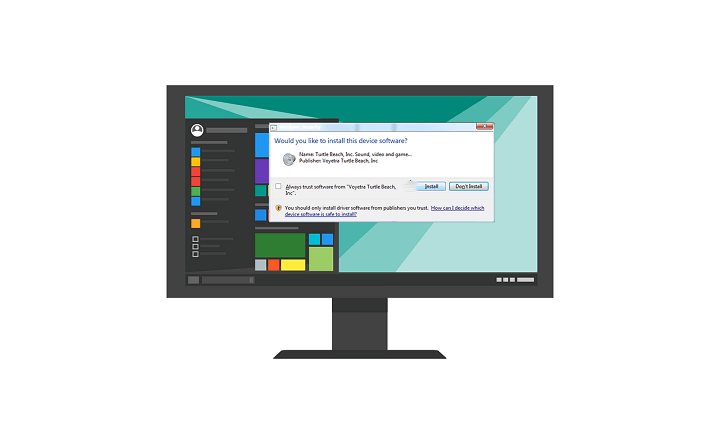
XINSTALL DENGAN MENGKLIK FILE DOWNLOAD
Perangkat lunak ini akan menjaga dan menjalankan driver Anda, sehingga menjaga Anda aman dari kesalahan umum komputer dan kegagalan perangkat keras. Periksa semua driver Anda sekarang dalam 3 langkah mudah:
- Unduh DriverFix (file unduhan terverifikasi).
- Klik Mulai Pindai untuk menemukan semua driver yang bermasalah.
- Klik Perbarui Driver untuk mendapatkan versi baru dan menghindari malfungsi sistem.
- DriverFix telah diunduh oleh 0 pembaca bulan ini.
Microsoft cukup ketat dalam hal ini distribusi dan instalasi driver. Jika ada perangkat dan pabrikannya tidak menyediakan driver yang sesuai yang diperiksa oleh Microsoft, Anda akan kesulitan membuatnya berfungsi. Anda akan berulang kali diminta oleh “Apakah Anda ingin menginstal perangkat lunak perangkat ini?” kotak dialog. Selain itu, meskipun Anda bersedia menerima sumber yang tidak dipercaya, ada banyak masalah yang mungkin muncul di kemudian hari.
Demi menghindari hal ini, disarankan untuk menonaktifkan penandatanganan driver. Jika Anda tidak yakin bagaimana melakukannya, kami memposting petunjuk terperinci di bawah ini.
Cara menonaktifkan "Apakah Anda ingin menginstal perangkat lunak perangkat ini?" perintah di Windows 10
Ada berbagai cara untuk mengatasi protokol keamanan ini yang memastikan bahwa driver Anda memang aman untuk digunakan. Jika driver berasal dari sumber "tidak tepercaya" (tidak memiliki tanda tangan WHQL), Anda akan kesulitan menginstalnya di setiap iterasi Windows, terutama Windows 10.
- BACA JUGA: Diperlukan driver yang ditandatangani secara digital: 3 cara untuk memperbaikinya
Namun, ada cara untuk menonaktifkan tanda tangan driver dan menghindari prompt. Ingatlah bahwa ini akan menonaktifkan tanda tangan driver secara permanen dan, dalam jangka panjang, ini membuat PC Anda rentan terhadap malware pihak ketiga dalam penyamaran driver. Anda dapat mengaktifkannya kembali nanti, tentu saja.
Menonaktifkan protokol yang diberlakukan tanda tangan driver di Windows 10
Ikuti petunjuk di bawah ini untuk menonaktifkan penerapan keamanan tanda tangan driver di Windows 10:
- Tekan dan tahan Pergeseran Dan restart PC Anda.
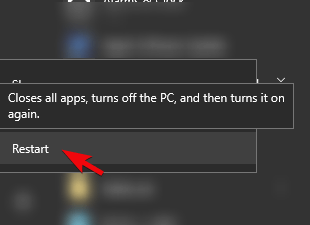
- Klik Memecahkan masalah.
- Memilih Opsi lanjutan.
- Pilih Pengaturan Firmware UEFI.
- PC harus boot ke BIOS (UEFI).
- Di sana, nonaktifkan Boot aman, konfirmasi perubahan dan keluar.
- Saat sistem dimulai, ketik CMD di bilah Pencarian Windows, klik kanan pada Command Prompt dan jalankan sebagai administrator.
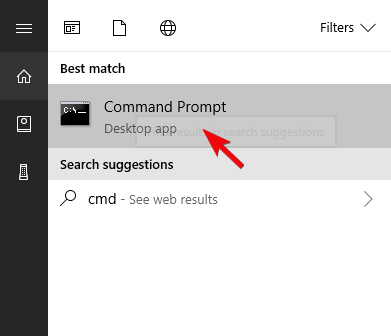
- Di baris perintah, salin-tempel perintah berikut dan tekan Enter:
- bcdedit.exe / aktifkan nointegritychecks
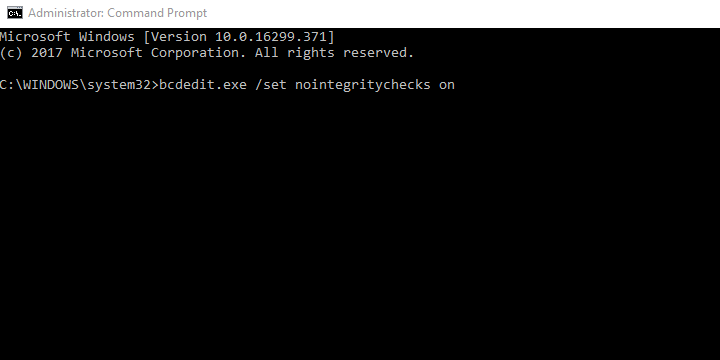
- bcdedit.exe / aktifkan nointegritychecks
- Tutup Command Prompt dan mulai ulang PC Anda.
- Coba instal driver yang tidak ditandatangani sesudahnya dan prompt tidak akan muncul lagi.
- Tekan dan tahan Pergeseran Dan restart PC Anda.
Selain itu, jika Anda ingin mengaktifkan kembali penegakan tanda tangan driver, ulangi saja tindakannya dan, alih-alih perintah yang disebutkan di atas, masukkan bcdedit.exe /deletevalue nointegritychecks atau bcdedit.exe /nointegritycheck mati. Meskipun demikian, Windows 10 tidak akan dapat memuat driver yang tidak ditandatangani nanti jika Anda memutuskan untuk mengaktifkannya kembali.
- BACA JUGA: Perbaiki: "Perangkat lunak driver terbaik sudah diinstal" pada Windows 10
Kami kira itulah pilihan yang harus Anda buat. Jika Anda bergantung pada perangkat, tanda tangan driver harus dinonaktifkan agar semuanya berfungsi dengan lancar.
Itu harus melakukannya. Jika Anda memiliki pertanyaan atau saran mengenai tanda tangan driver dan "Apakah Anda ingin menginstal perangkat lunak perangkat ini?" prompt, pastikan untuk mempostingnya di bagian komentar di bawah.
CERITA TERKAIT YANG HARUS ANDA LIHAT:
- Unduh driver AMD, NVIDIA GeForce untuk Prey
- Cara mencegah Windows 10 memperbarui driver tertentu
- Cara menginstal perangkat lunak dan driver Arduino di Windows 10
Masih mengalami masalah? Perbaiki dengan alat ini:
SPONSOR
Jika saran di atas belum menyelesaikan masalah Anda, PC Anda mungkin mengalami masalah Windows yang lebih dalam. Kami merekomendasikan mengunduh alat Perbaikan PC ini (diberi peringkat Hebat di TrustPilot.com) untuk mengatasinya dengan mudah. Setelah instalasi, cukup klik Mulai Pindai tombol dan kemudian tekan pada Perbaiki Semua.


